Sửa lỗi cài đặt phần mềm bị “This app can’t run on your PC”
Khi bạn gặp phải thông báo lỗi “This app can’t run on your PC” trong quá trình cài đặt phần mềm trên máy tính Windows, đừng vội lo lắng. Đây là một lỗi phổ biến mà người dùng có thể gặp phải, nhưng bạn hoàn toàn có thể khắc phục nó một cách đơn giản. Hãy cùng tìm hiểu nguyên nhân và các bước khắc phục trong bài viết này.
Nguyên nhân gây ra lỗi “This app can’t run on your PC”
Lỗi “This app can’t run on your PC” có thể xuất phát từ nhiều nguyên nhân khác nhau. Dưới đây là một số nguyên nhân phổ biến:
-
Lỗi tương thích phần mềm: Phần mềm bạn đang cố gắng cài đặt có thể không tương thích với phiên bản hệ điều hành của bạn.
-
Lỗi cấu hình phần cứng: Máy tính của bạn có thể không đáp ứng yêu cầu phần cứng tối thiểu của phần mềm.
-
Lỗi file cài đặt bị hỏng: Nếu file cài đặt của phần mềm bị hỏng hoặc thiếu, bạn cũng có thể gặp phải lỗi này.
-
Cài đặt Windows bị lỗi: Các cài đặt hệ điều hành Windows của bạn có thể bị lỗi, ảnh hưởng đến quá trình cài đặt phần mềm.
Cách khắc phục lỗi “This app can’t run on your PC”
Dưới đây là các phương pháp giúp bạn khắc phục lỗi này và tiếp tục cài đặt phần mềm một cách dễ dàng.
1. Kiểm tra hệ điều hành và phần mềm tương thích
Trước tiên, hãy kiểm tra xem phần mềm bạn muốn cài đặt có tương thích với phiên bản Windows hiện tại của bạn không. Các ứng dụng 32-bit sẽ không chạy trên hệ điều hành 64-bit và ngược lại. Bạn có thể kiểm tra hệ điều hành của mình bằng cách:
-
Bước 1: Mở Settings (Cài đặt) > System (Hệ thống) > About (Giới thiệu).
-
Bước 2: Kiểm tra thông tin trong phần System type (Loại hệ thống). Nếu bạn đang sử dụng phiên bản Windows 64-bit, hãy chắc chắn rằng phần mềm bạn tải về cũng hỗ trợ hệ điều hành này.
2. Chạy phần mềm dưới quyền Administrator
Đôi khi, việc chạy phần mềm với quyền Administrator có thể giúp khắc phục lỗi này. Để làm điều này, bạn chỉ cần thực hiện theo các bước sau:
-
Bước 1: Nhấn chuột phải vào file cài đặt của phần mềm.
-
Bước 2: Chọn Run as administrator (Chạy với quyền quản trị viên).
3. Kiểm tra và sửa lỗi tệp cài đặt
Nếu file cài đặt của bạn bị lỗi hoặc không đầy đủ, phần mềm sẽ không thể cài đặt. Bạn nên thử tải lại phần mềm từ nguồn chính thức để đảm bảo rằng bạn có một bản cài đặt hoàn chỉnh.
Lưu ý: Tránh tải phần mềm từ các trang web không rõ nguồn gốc để bảo vệ máy tính khỏi virus và phần mềm độc hại.
4. Cập nhật Windows và các driver phần cứng
Việc cập nhật hệ điều hành và các driver phần cứng là rất quan trọng để đảm bảo rằng máy tính của bạn hoạt động ổn định và tương thích với các phần mềm mới nhất.
-
Bước 1: Mở Settings (Cài đặt) > Update & Security (Cập nhật và bảo mật).
-
Bước 2: Chọn Check for updates (Kiểm tra bản cập nhật) và cài đặt mọi bản cập nhật có sẵn.
Ngoài ra, bạn cũng nên kiểm tra các driver phần cứng, đặc biệt là driver đồ họa và driver âm thanh, vì các driver lỗi có thể gây ra sự cố trong quá trình cài đặt phần mềm.
5. Sử dụng chế độ tương thích
Nếu phần mềm không tương thích với hệ điều hành của bạn, bạn có thể thử chạy phần mềm trong chế độ tương thích:
-
Bước 1: Nhấn chuột phải vào file cài đặt phần mềm.
-
Bước 2: Chọn Properties (Thuộc tính) > Compatibility (Tương thích).
-
Bước 3: Tích vào hộp Run this program in compatibility mode for (Chạy phần mềm này trong chế độ tương thích) và chọn một phiên bản hệ điều hành cũ hơn từ danh sách.
6. Tắt phần mềm diệt virus tạm thời
Đôi khi, phần mềm diệt virus có thể ngăn chặn quá trình cài đặt của phần mềm do nhận diện sai là mối đe dọa. Bạn có thể thử tắt phần mềm diệt virus tạm thời trong khi cài đặt.
Lưu ý: Đảm bảo bật lại phần mềm diệt virus sau khi cài đặt xong phần mềm để bảo vệ máy tính của bạn.
Câu hỏi thường gặp (FAQs)
1. Tại sao phần mềm của tôi không chạy trên Windows 10?
Phần mềm có thể không chạy do lỗi tương thích, yêu cầu phần cứng không đáp ứng, hoặc phần mềm bị lỗi. Thực hiện các bước khắc phục đã nêu trên có thể giúp bạn giải quyết vấn đề.
2. Làm sao để biết phần mềm của tôi có tương thích với Windows 10?
Bạn có thể kiểm tra yêu cầu hệ thống của phần mềm trên trang web chính thức hoặc trong tài liệu hướng dẫn của phần mềm. Nếu không thấy thông tin, hãy thử sử dụng chế độ tương thích như hướng dẫn ở trên.
3. Làm thế nào để tải lại phần mềm mà không bị lỗi?
Đảm bảo tải phần mềm từ các nguồn chính thức và đáng tin cậy để tránh việc tải phải phiên bản bị lỗi hoặc bị tấn công bởi phần mềm độc hại.
Kết luận
Lỗi “This app can’t run on your PC” là một vấn đề khá phổ biến nhưng cũng dễ dàng khắc phục. Với các phương pháp đơn giản như kiểm tra tương thích phần mềm, chạy dưới quyền Administrator, và cập nhật hệ điều hành, bạn sẽ nhanh chóng có thể cài đặt phần mềm mà không gặp phải trở ngại. Hãy thử các giải pháp trên và nếu vấn đề vẫn chưa được giải quyết, đừng ngần ngại tìm kiếm thêm sự trợ giúp từ các chuyên gia công nghệ.
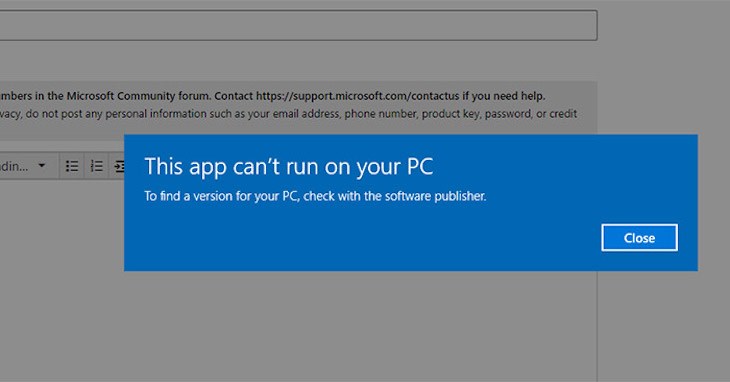
Hãy tiếp tục theo dõi HOIQUANTINHOC.VN để nhận thêm nhiều mẹo và thủ thuật về công nghệ, bảo mật máy tính, và SEO!